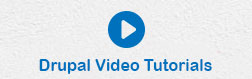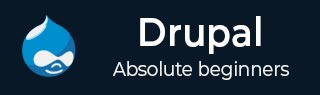
- Drupal 基础教程
- Drupal - 首页
- Drupal - 概述
- Drupal - 安装
- Drupal - 架构
- Drupal - 主菜单
- Drupal - 块与区域
- Drupal - 主题与布局
- Drupal - 首页
- Drupal - 静态页面
- Drupal - 创建博客
- Drupal - 创建文章
- Drupal - 创建页面
- Drupal - 创建内容
- Drupal - 修改内容
- Drupal - 删除内容
- Drupal - 发布内容
- Drupal - 菜单管理
- Drupal - 分类法
- Drupal - 评论
- Drupal - 用户管理
- Drupal - 优化
- Drupal - 站点备份
- Drupal - 站点升级
- Drupal - 公告
- Drupal 高级
- Drupal - URL 别名
- Drupal - 站点搜索
- Drupal - 错误处理
- Drupal - 多语言内容
- Drupal - 触发器与操作
- Drupal - 社交网络
- Drupal - 国际化
- Drupal - 扩展
- Drupal - 默认模块
- Drupal - 面板模块
- Drupal - 图书模块
- Drupal - 聚合器模块
- Drupal - 联系模块
- Drupal - 表单模块
- Drupal - 投票模块
- Drupal - 站点安全
- Drupal 电子商务
- Drupal - 设置购物车
- Drupal - 创建产品
- Drupal - 创建类别
- Drupal - 设置税费
- Drupal - 设置折扣
- Drupal - 接收捐赠
- Drupal - 设置运费
- Drupal - 设置支付方式
- Drupal - 发票生成
- Drupal - 邮件通知
- Drupal - 订单历史
- Drupal 有用资源
- Drupal - 问答
- Drupal - 快速指南
- Drupal - 有用资源
- Drupal - 讨论
Drupal - 图书模块
在本章中,我们将学习 Drupal 中的图书模块。图书具有内置的分层导航,这意味着您可以按特定顺序组织它们以供阅读。图书内容类型还可以让网站访客更轻松地打印网站内容。
以下是配置 Drupal 中的图书模块的简单步骤。
步骤 1 - 在模块中启用图书,然后点击保存配置。
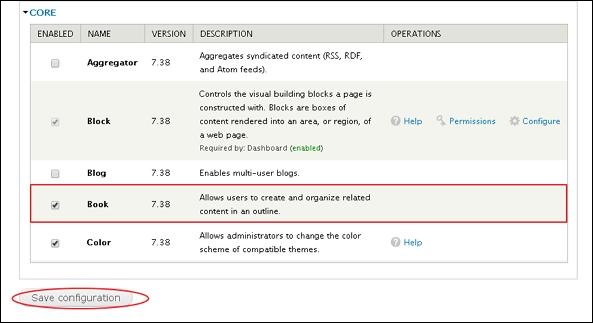
步骤 2 - 点击内容并选中复选框,选择要为图书启用的内容类型。
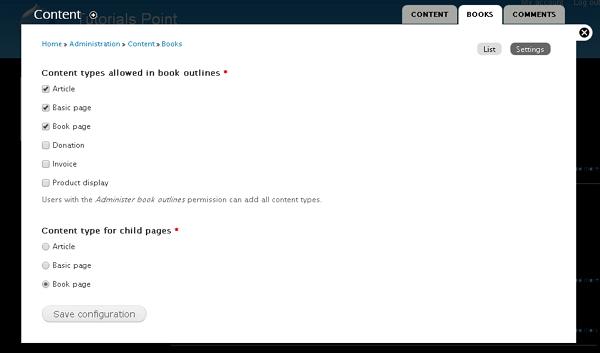
点击保存配置以保存您的内容类型。
步骤 3 - 点击创建内容 -> 图书页面或在快捷栏中点击图书页面,如下面的屏幕所示。
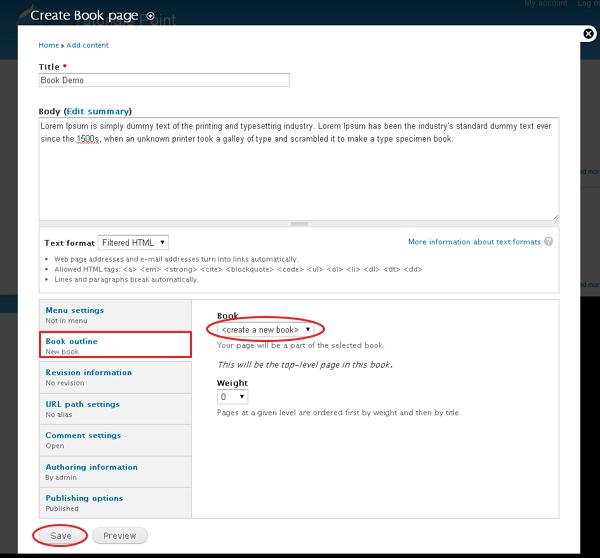
展开“图书大纲”下的部分,并选择创建一个新图书。您可以将权重设置为 0。
点击保存按钮,您的顶级页面就创建好了。
步骤 4 - 创建图书后,您可以通过点击图书页面底部的添加子级链接来创建子页面。
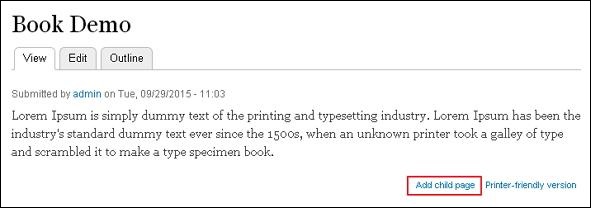
步骤 5 - 接下来,点击内容管理 -> 图书 -> 列表,如下面的屏幕所示。在“操作”列下点击编辑顺序和标题。
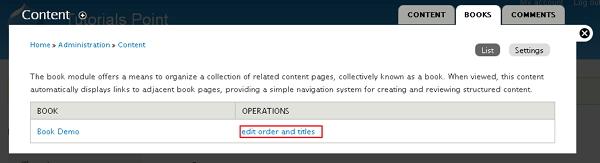
步骤 6 - 您将看到如下面的屏幕所示的页面。此页面允许您移动图书页面以满足您的需求。按住四叉箭头并将其移动到所需位置以重新排列页面。您还可以将页面拖动到右侧以使其成为子页面。
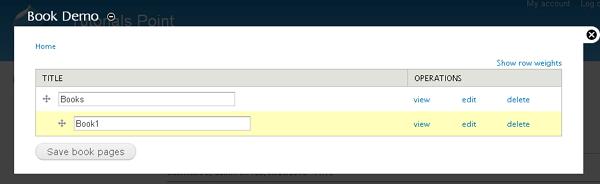
广告